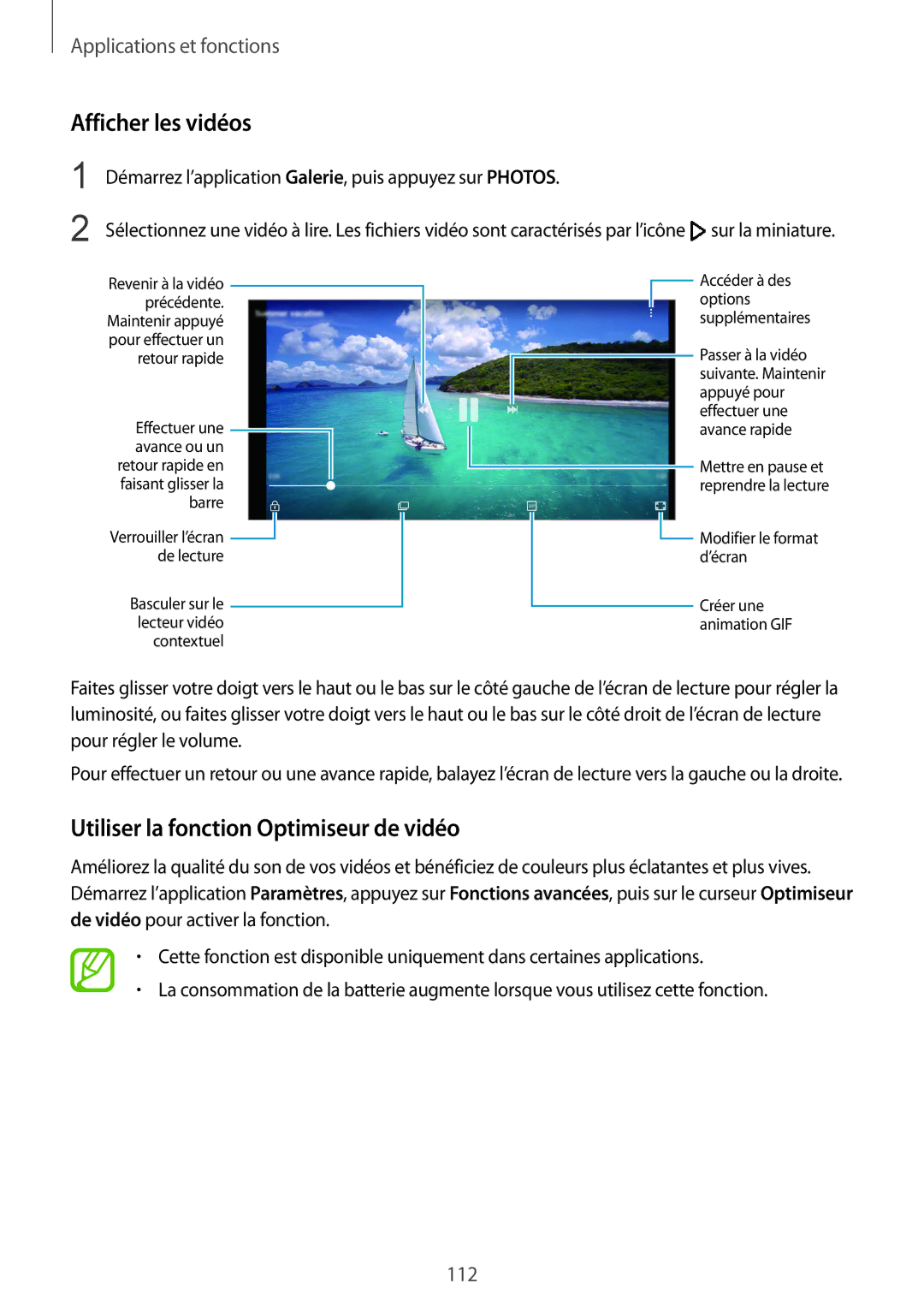Applications et fonctions
Afficher les vidéos
1
2
Démarrez l’application Galerie, puis appuyez sur PHOTOS.
Sélectionnez une vidéo à lire. Les fichiers vidéo sont caractérisés par l’icône ![]() sur la miniature.
sur la miniature.
Revenir à la vidéo précédente.
Maintenir appuyé pour effectuer un retour rapide
Effectuer une avance ou un retour rapide en faisant glisser la barre
Verrouiller l’écran ![]() de lecture
de lecture
Basculer sur le lecteur vidéo contextuel
![]() Accéder à des options supplémentaires
Accéder à des options supplémentaires
Passer à la vidéo suivante. Maintenir appuyé pour effectuer une avance rapide
Mettre en pause et reprendre la lecture
![]() Modifier le format d’écran
Modifier le format d’écran
Créer une animation GIF
Faites glisser votre doigt vers le haut ou le bas sur le côté gauche de l’écran de lecture pour régler la luminosité, ou faites glisser votre doigt vers le haut ou le bas sur le côté droit de l’écran de lecture pour régler le volume.
Pour effectuer un retour ou une avance rapide, balayez l’écran de lecture vers la gauche ou la droite.
Utiliser la fonction Optimiseur de vidéo
Améliorez la qualité du son de vos vidéos et bénéficiez de couleurs plus éclatantes et plus vives. Démarrez l’application Paramètres, appuyez sur Fonctions avancées, puis sur le curseur Optimiseur de vidéo pour activer la fonction.
•Cette fonction est disponible uniquement dans certaines applications.
•La consommation de la batterie augmente lorsque vous utilisez cette fonction.
112